Vamos a explicarte cómo controlar ChatGPT con comandos de voz utilizando VoiceWave, una extensión disponible para navegadores. Se trata de un complemento que añade a ChatGPT botones para poder usar comandos de voz, igual que puedes hacer con otras IAs como Google Gemini o Microsoft Copilot.
Aquí, lo único que debes tener en cuenta es que usar extensiones de terceros siempre puede suponer un riesgo para tu privacidad. Al tener esta extensión instalada para usar con ChatGPT, la empresa detrás de VoiceWave tendrá opción de recopilar todo lo que le digas a la IA, y esto es algo que debes tener en cuenta como cuando instalas cualquier otra extensión.
Usar ChatGPT con comandos de voz
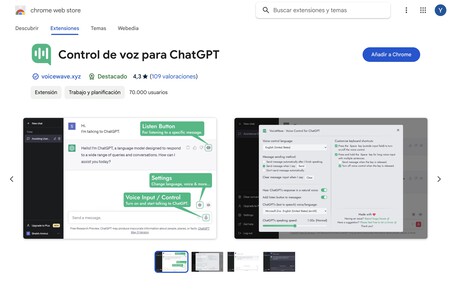
Lo primero que tienes que hacer es instalar la extensión de VoiceWave en tu navegador. Esta extensión está disponible para Chrome y para Microsoft Edge, o sea que tendrás que instalarla en uno de los dos navegadores, u en otro compatible con las extensiones de alguno de ellos.
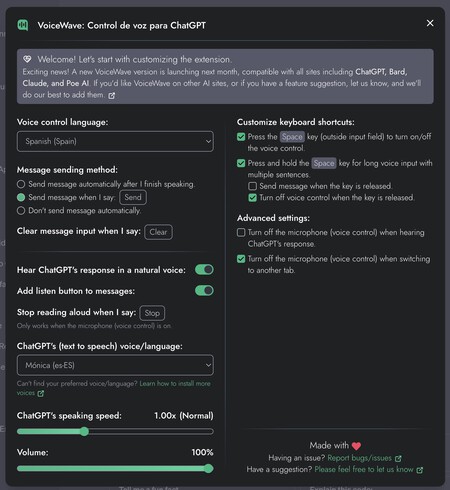
Una vez hayas instalado la extensión abre ChatGPT en chat.openai.com, y verás que se te abre un menú de opciones. En este menú, podrás configurar cómo quieres que funcione VoiceWave. Lo importante es elegir el idioma que quieres utilizar, como el español de España, en el campo Voice control language.
Otra cosa interesante a configurar es el Message sending method, que es el método para enviar mensajes. Puedes decir que se envíen cuando digas Send, que se envíe cuando dejes de escribir, o que no se envíen automáticamente.
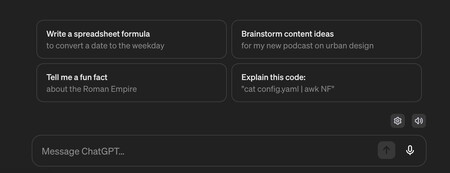
Y ahora ya puedes empezar a usar VoiceWave. Para ello, tienes que pulsar en el botón del micrófono que te aparecerá a partir de ahora en el campo de escritura, y ya podrás empezar a dictar. En los textos que aparezcan y las respuestas, tendrás un icono de un altavoz para escuchar en alto la respuesta, y también el icono de una rueda dentada para configurar la extensión.
En Xataka Basics | Alternativas ChatGPT: 17 chatbots de inteligencia artificial con los que hablar, hacerles preguntas y pedirles lo que quieras




Ver 0 comentarios